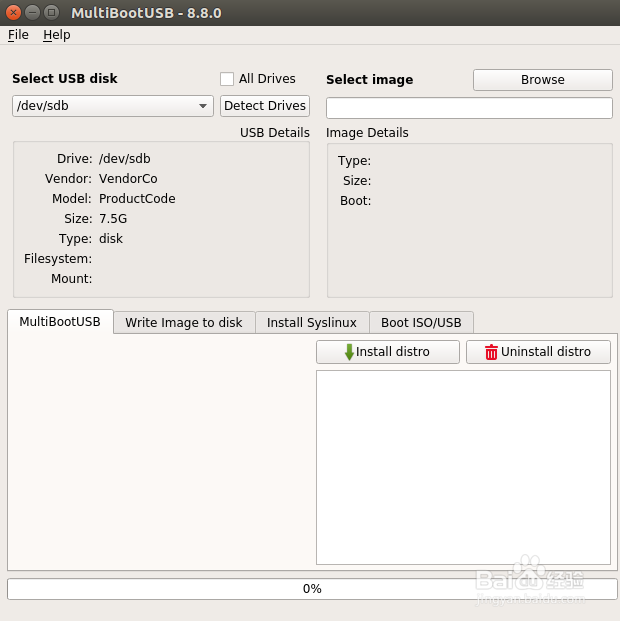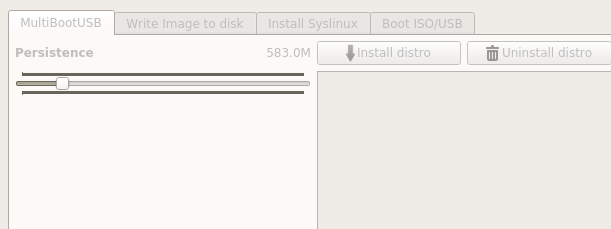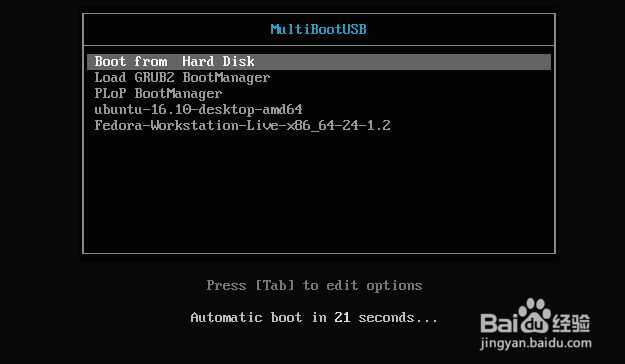1、如何创建有多个 Linux 发行版的可遏捍街熘启动 USB我们有一个工具正好可以做到在单个 U 盘上保留多个 Linux 发行版。你所需要做的只是选择要安装的发行版。《Liпux就该这么学》在本教程中,我们将介绍如何在 U 盘中安装多个 Linux 发行版用于现场会话live session。要确保你有一个足够大的 U 盘,以便在它上面安装多个 Linux 发行版,一个 8 GB 的 U 盘应该足够用于三四个 Linux 发行版。步骤 1MultiBootUSB 是一个自由、开源的跨平台应用程序,允许你创建具有多个 Linux 发行版的 U 盘。它还支持在任何时候卸载任何发行版,以便你回收驱动器上的空间用于另一个发行版。下载 .deb 包并双击安装。步骤 2推荐的文件系统是 FAT32,因此在创建多引导 U 盘之前,请确保格式化 U 盘。步骤 3下载要安装的 Linux 发行版的 ISO 镜像。步骤 4完成这些后,启动 MultiBootUSB。
2、主屏幕要求你选择 U 盘恽但炎杰和你打算放到 U 盘上的 Linux 发行版镜像文件。MultiBootUSB 支持 Ubuntu、Fedora 和 Debian 发行版的持久化,这意味着对 L足毂忍珩inux 发行版的现场版本所做的更改将保存到 USB 上。你可以通过拖动 MultiBootUSB 选项卡下的滑块来选择持久化大小。持久化为你提供了在运行时将更改保存到 U 盘的选项。
3、步骤 5单击“安装发行版”选项并继续安装。在显示成功的安装消息之前,需要一些时间才能完成。你现在可以在已安装部分中看到发行版了。对于另外的操作系统,重复该过程。这是我安装 Ubuntu 16.10 和 Fedora 24 后的样子。
4、步骤 6下次通过 USB 启动时,我可以选择任何一个发行版。
5、只要你的 U 盘允许,你可以添加任意数量的发行版。要删除发行版,请从列表中选择它,然后单击卸载发行版。最后的话MultiBootUSB 真的很便于在 U 盘上安装多个 Linux 发行版。只需点击几下,我就有两个我最喜欢的操作系统的工作盘了,我可以在任何系统上启动它们。